- Kirjoittaja Jason Gerald [email protected].
- Public 2023-12-16 11:09.
- Viimeksi muokattu 2025-01-23 12:17.
LRC -tiedosto synkronoi musiikkisoittimen parhaillaan toistaman kappaleen sanat. LRC on yksinkertainen asiakirjatiedostomuoto, joka sisältää sanoitusten lisäksi myös aikamerkinnän, joka asettaa sanojen ilmestymisajankohdan. Voit ladata LRC -tiedoston verkossa tai voit luoda oman LRC -tiedoston, jos et löydä haluamaasi tiedostoa verkossa. Noudata alla olevia ohjeita.
Vaihe
Tapa 1 /2: LRC -tiedostojen etsiminen
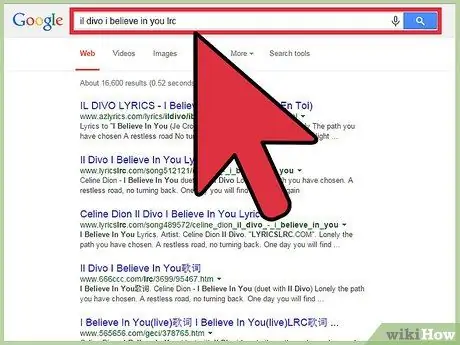
Vaihe 1. Etsi tarvitsemasi LRC -tiedosto
Koska tätä tiedostoa käytetään harvoin, ei ole monia Internet -sivustoja, jotka tarjoavat LRC -tiedostoja. Paras tapa löytää haluamasi tiedosto on kirjoittaa kappaleen nimi ja sana "lrc" hakupalkkiin. Voit myös syöttää haluamasi kappaleen laulajan nimen.
Käytä hakutunnistetta "lrc", jotta myöhemmin näkyvät hakutulokset ovat vain LRC -tiedostoja
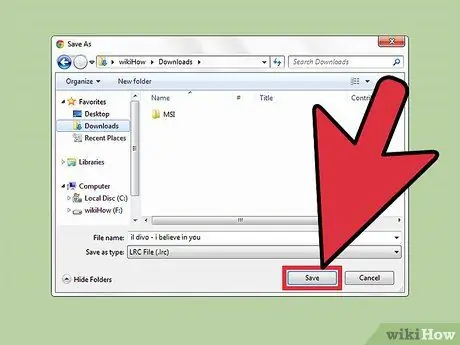
Vaihe 2. Tallenna LRC -tiedosto tietokoneeseen
Jos tiedosto avautuu pelkkänä tekstinä, napsauta selaimen valikkoa tai napsauta "Tiedosto" -painiketta. Valitse sitten "Tallenna sivu nimellä". Muuta "Tallenna tyypiksi" -valikon vaihtoehto "Kaikki tiedostot". Tallenna sen jälkeen LRC -tiedosto tietokoneellesi.
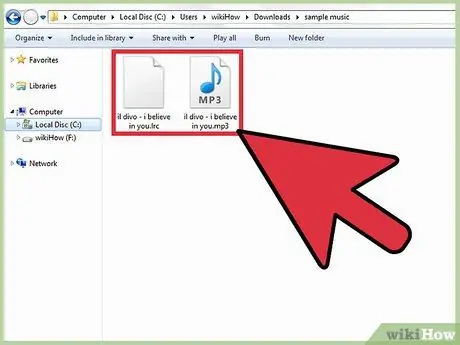
Vaihe 3. Siirrä LRC -tiedosto oikeaan hakemistoon
LRC -tiedostot on tallennettava samaan kansioon, johon myös kappaleet tallennetaan. Kahden tiedoston nimen on myös oltava samat. Jos LRC -tiedoston nimi on eri kuin kappaletiedoston nimi, mediasoitin ei voi toistaa sitä.

Vaihe 4. Luo oma LRC -tiedostosi
Jos et löydä tarvitsemaasi LRC -tiedostoa, voit luoda oman Notepadilla tai TextEditillä. Sinun on syötettävä aikaleimat itse, mikä voi olla hieman ikävää, mutta jälkeenpäin voit olla ylpeä siitä, että olet ainoa, jolla on LRC -tiedosto.
Tapa 2/2: Lataa Media Playerin laajennus
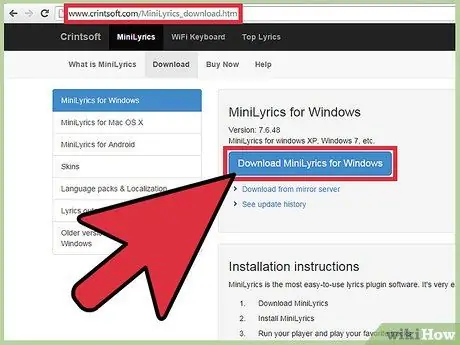
Vaihe 1. Etsi sopiva laajennus käyttämääsi mediasoittimeen
Vaihtoehtoja on useita. Useimmat laajennukset voivat toimia yleisimmin käytetyillä mediasoittimilla. Tässä laajennuksessa on sanatiedostojen arkisto, joka voidaan päivittää säännöllisesti. Laajennuksen avulla sinun ei tarvitse käydä läpi LRC -tiedostojen lataamisen ja nimeämisen vaivaa. Tässä muutamia usein käytettyjä ohjelmia:
- MiniLyrics
- EvilLyrics
- musXmatch
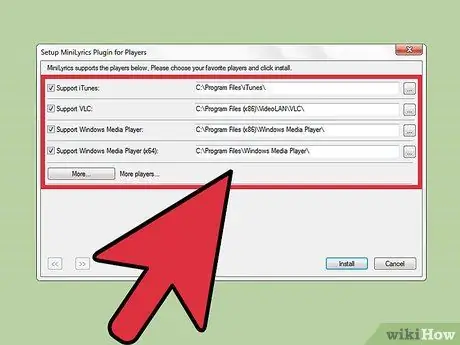
Vaihe 2. Suorita laajennus mediasoittimen kanssa
Asennusprosessi vaihtelee käyttämäsi laajennuksen mukaan, mutta yleensä se suoritetaan automaattisesti, kun toistat kappaletta. Laajennus etsii tietokannasta soittamallesi kappaleelle sopivia sanoituksia ja näyttää sen sitten.
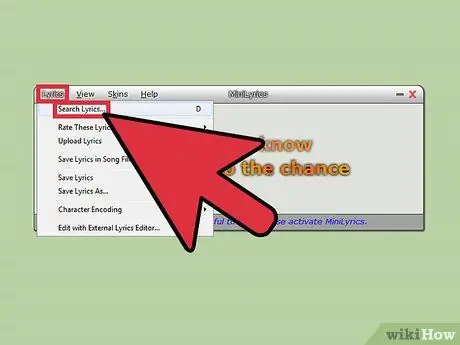
Vaihe 3. Lisää omat sanoituksesi
Jos laajennus ei tue toistamasi kappaleen sanoituksia, lisää omia sanoituksiasi yhteisön kasvattamiseksi. Sinun tarvitsee vain syöttää sanoitukset tekstitiedostoon ja ladata ne käyttämäsi laajennuksen arkistoon. Latausprosessi on hieman erilainen käytetyn laajennuksen mukaan, tarkista laajennuksen ohjeet.






